【Win8】 LaTex (pLaTex) を Windows8 にインストール ---- 一応うまく行ったみたい... [windows]
LaTex(pLaTex) を Windows8 にインストールしました。
以前にもLatex関連の記事は書きましたが、Windowsにインストールする方法は書いていませんでした。(下記参考)
『【Ubuntu 11.10】Latex(platex)環境のインストール』
『【Ubuntu,Windows】TexlipseでB4や用紙を横にする場合のdvipdfmxの設定 --- ただ、設定しなくてもtexの記述で指定できる。』
今回はインストール手順も書いてみました。ただ、私はフォント関係には疎いのでこれでいいのかよく分かりませんが、とりあえず出力できるようになりました。
< ダウンロード >
かなり沢山ダウンロードします。ですので、適当なダウンロード保存ディレクトリを用意しておくのが良いと思います。(強く推奨)
そしたら、まず下記URLのサイトに行きます。(基本的に下記のページの手順でインストールしています。)
http://w32tex.org/index-ja.html
最初の方に「ミラー」と書いてあって、その下に幾つかリンク(Ring Server 1など)があるのて適当なサイトのリンクをクリックします。
すると、ファイルリストのページが出るはずなので、下記をすべてダウンロードします。
texinst2012.zip
latex.tar.xz
mftools.tar.xz
platex.tar.xz
ptex-w32.tar.xz
web2c-lib.tar.xz
web2c-w32.tar.xz
dvipdfm-w32.tar.xz
dvipsk-w32.tar.xz
jtex-w32.tar.xz
ltxpkgs.tar.xz
luatex-w32.tar.xz
makeindex-w32.tar.xz
manual.tar.xz
oldinputs.tar.xz
t1fonts.tar.xz
timesnew.tar.xz
txpx-pazofonts.tar.xz
vf-a2bk.tar.xz
xindy-w32.tar.xz
xetex-w32.tar.xz
あと、下記など必要に応じてダウンロードします。
pdftex-w32.tar.xz
ttf2pk-w32.tar.xz
plain2-2.54-w32.tar.xz
uptex-w32.tar.xz
utf.tar.xz
それからdviファイルから印刷したりプレビューするためのソフト、dvioutを持ってきます。下記URLに飛んで、tex???w.zipを持ってきてください。(2012/11/29現在、インストーラー付が置いてませんでした)
ftp://akagi.ms.u-tokyo.ac.jp/pub/TeX/dviout/current/
GhostScriptとGhostViewを下記のURLから持ってきます。
http://www.khotta.org/ghost/index.html
このページの「■ Section 1 ■」と書いていある部分から、GhostScriptとGhostViewの最新版を持ってきます。
< インストール >
1) pLatex 本体インストール
まずは、先ほどダウンロードしたファイルの格納フォルダをエクスプローラで開きます。
texinst2012.zipを選んで展開します。
展開先は、"C:\w32tex"を選択します。
そして展開。
次に、コマンドプロンプトを開きます。windows8の場合、画面左下隅で右クリックすると下図のメニューが出るので、ここから選べば簡単にコマンドプロンプトを起動できます。
コマンドプロンプトが起動したら、"C:\w32tex"に移動します。そこで下記のコマンドを入力します。
texinst2012 /*先ほどダウンロードしたファイルを格納したフォルダのパス*/
下図はその例です。
結構待ちます。texinst2012が終わると下図になります。
ここで上図の反転している所を環境変数PATHに設定します。
どうするかというと、システムのプロパティを開いて下部の「環境変数」のボタンを押すと下図の右側のウインドウが開くので、システム環境変数のリストから「Path」を選んで、すぐ下の「編集」ボタンを押します。すると下図の下の小さなウインドウが開くので、変数値の最後にまず ”;” を入れた後に「C:\w32tex\bin」を追記します。あとはOKボタンを押して閉じて行けば環境変数PATHに設定できます。
またコマンドプロンプトに戻って、
move *.exe bin
と入力します。これはtexinst2012に入っていた、実行形式のものが結構使えるので、PATHの通っているbinに移しておきます。ただ、1つだけ(確かgzipだったような・・・)既に入っていて、上書きするか聞かれますが、どちらでもよいです。
終わったらc:\w32tex直下の残りのファイルは消してもかまいません。
これでpLatex本体のインストールは終了です。
2) フォントキャッシュ作成
やり方は、下記のw32texのサイトに詳しく書いてあります。
http://w32tex.org/index-ja.html
ダウンロードするファイルリストが載っている下にXeTexという項目があるので、そこに書いてあります。
※XeTexの展開はtexinst2012がやってくれると思いますが、もし展開されていなかったらダウンロードしたxetex-w32.tar.xzを使って行ってください。(私はあとからダウンロードしたので、texinst2012が展開してくれるかよく分かりません。)
3) GhostScriptとGostViewのインストール
ダウンロードしたgs906w32full-gpl.exeをダブルクリックすればインストーラーが動くので、あとは指示に従ってください。インストール先フォルダは私は変更しませんでした。
※あとで、ちゃんとインストールマニュアルを読んだら、デフォルトのインストール先ではなく「C:\gs\gs9.06」を使うように書いてありました。今のところ動いていますが、 「C:\gs\gs9.06」の方がいいのかも。。。
※それと、ダウンロード先のフォルダはPATHに日本語を入れないように書いてありました。
次に同じようにgsv50w32.exeをダブルクリックしてインストールしてください。
そしたら、GhostView(お化けのアイコン)をクリックして起動して、[Option]->[Advanced Configure...]を選んでください。すると下図がでるので、GhostScipt Optionの項目の最後に「-dWINKANJI」を加えてください。
これでGhostscriptとGhostViewのインストールが終了です。
4) dvioutのインストール
tex???w.zipを展開します。(texinst2012の時と同じ要領) 展開先は「C:\w32tex\dviout」とします。
次にエクスプローラでC:\w32tex\dviout\のフォルダに行って、 dviout.exeを右クリックで「管理者として実行」を選びます。
すると下図がまず出ます。
ここで「はい」を選ぶと、起動後に設定ウインドウが出ます。
ただ、指示に従って進めればよいですが、初めの画面で解像度を聞かれるので、300dpiを600dpiにしておいた方がよいです。
そして、下記の画面になった時はそれぞれの欄が空白だと思います。そこで左側にある「Guess」ボタンを押します。すると下図のように自動的に値が入ります。
同じように次の画面でも2か所の「gen:」ボタンを押してから先に行きます。
あとはFinishを押せばdvioutのインストールが終わりです。
これで一応、インストールは終わりです。
< テスト >
適当なサンプルのtexファイルを用意して、コマンドラインから(下記の例ではサンプルのtexのファイル名をsample.texとしました)
platex sample.tex
と入力するとdviファイルができます。
dvips sample.dvi
とするとpostscriptファイルができます。
dvipdfmx sample.dvi
とするとpdfファイルができます。
それぞれ出力したのが下図です。
※サンプルファイルは検索して、適当に持ってきてしまいました。どうやら、鳥取大学のどなたかが作られたようです。
dvioutによる出力:dvi形式
GhostViewによる出力:ps形式
Adobe Readerによる出力: pdf形式
dvioutは若干汚く見えますが、印刷したものはGhostViewの物とほとんど変わりありません。
以上です。
かなり長くなってしまった。。。
←電気毛布
電気毛布って使ったことない。
最近、寒いから欲しいな~








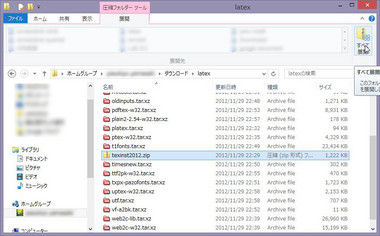
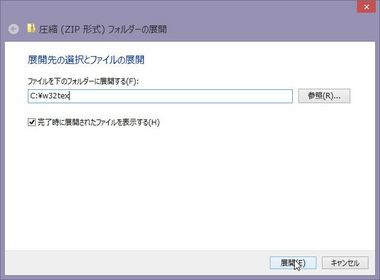
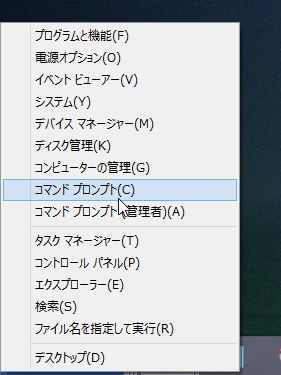
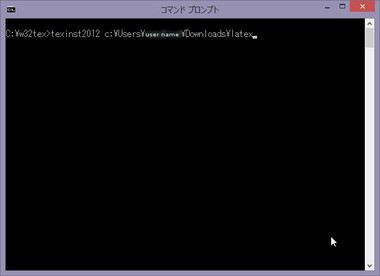
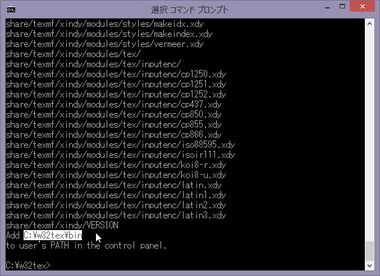
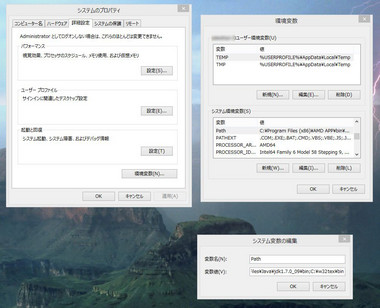
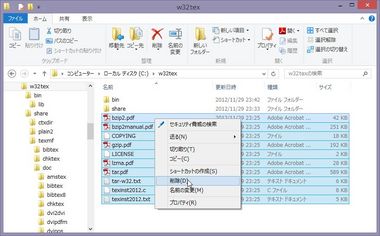
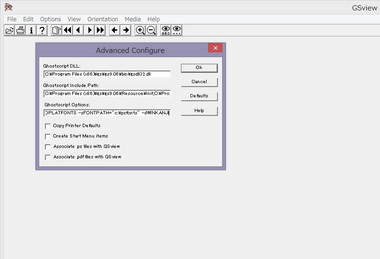
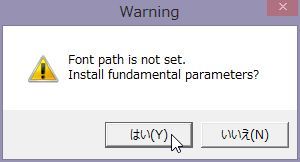
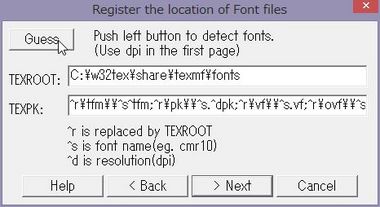
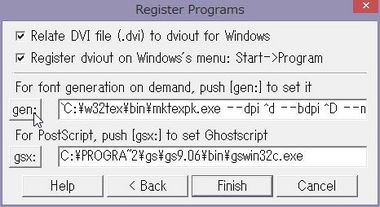
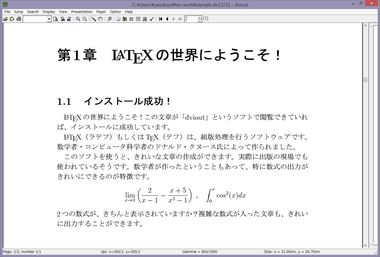
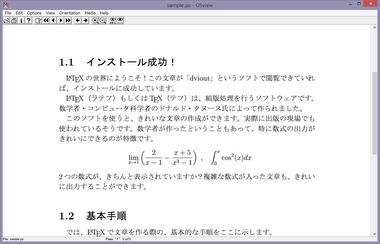
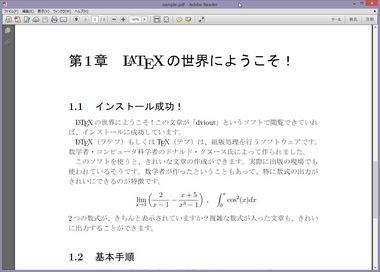






コメント 0